O que fazer quando computador travar
O que fazer quando computador travar? Neste post trazemos algumas dicas do que você pode fazer quando o computador parar de responder aos comandos do teclado e mouse. Quando a tela fica “congelada” e você não consegue clicar em nada nem utilizar o teclado.
Atenção! Se o teclado estiver funcionando normalmente e somente o mouse parou, então é problema com o mouse e não com o computador.
Esperar um tempo quando o computador travar
A primeira dica é que você deve aguardar um tempo sem clicar em nada na tela. Deixe alguns minutos sem mexer em nada, para ver se o Windows vai terminar a tarefa que estiver realizando.
É importante fazer esse processo principalmente se você estava fazendo tarefas no programa travado, pois as etapas seguintes irão fechar o programa e você irá perder tudo que estava fazendo, com o travamento o programa não consegue salvar os dados. Alguns programas possuem salvamento automático, mas não todos.
Verificar se computador está em Deadlock
Deadlock é uma situação em que ocorre um impasse, e dois ou mais processos ficam impedidos de continuar suas execuções, ficam bloqueados, esperando uns pelos outros e o computador pára de responder.
Para verificar se o computador está em deadlock aperte no teclado a tecla Caps Lock no teclado e verifique se a luz do Caps Lock vai acender. Se acender continue a dica seguinte para parar o programa que não estiver respondendo. Se a luz do Caps Lock não ligar você terá que reiniciar o computador.
Parar o programa que não está respondendo
Para parar o programa que não está respondendo você terá que abrir o Gerenciador de Tarefas.
Aperte no teclado as teclas Ctrl + Alt + Del. Na tela que abrir clique em “Gerenciador de Tarefas”. Selecione o programa que está travado e clique em “Finalizar tarefa”.
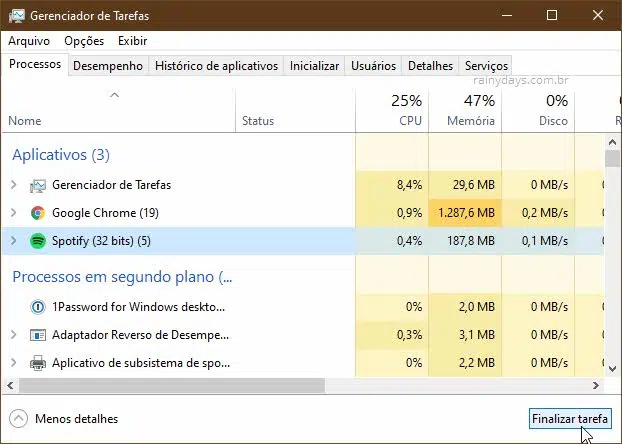
Aguarde alguns segundos para o programa ser finalizado pelo sistema. O computador deve voltar ao normal quando o programa for finalizado.
Se o Gerenciador de Tarefas abrir mas você não conseguir usar o mouse na tela, pode ser problema com o seu mouse.
Reiniciar Windows quando computador travar
Se nenhuma das dicas acima derem certo a única solução é reiniciar o computador. Com ele travado você não vai conseguir clicar no botão para desligar, portanto você deve apertar e segurar o botão de ligar/desligar o computador até que ele desligue. Espere alguns segundos para ligá-lo novamente, não aperte logo em seguida do desligamento.
Caso apareça a tela pergunta se você quer iniciar o Windows em modo de segurança ou modo normal, escolha para iniciar em modo normal e aguarde.
Computador continua travando
Se mesmo depois das dicas acima o computador continuar travando, você pode ter algum problema com hardware ou driver no computador. Normalmente quando o HD, memória RAM ou memória de vídeo estão com defeito eles causam travamento do Windows. Driver desatualizado ou imcompatível também pode causar travamentos.
No caso do driver é mais fácil verificar e atualizar os drivers intalados para ver se volta ao normal. Se não estiver conseguindo iniciar o Windows para instalar, inicie o computador em Modo de Segurança que você conseguirá desinstalar o driver que está causando o problema. Depois é só reiniciar o computador que o próprio Windows deverá encontrar e instalar o driver atualizado para seu sistema.
Mas se for alguma peça do computador (hardware), tipo o processador esquentando demais, o processo é mais difícil para você verificar. Talvez seja melhor levar em algum técnico de computador para ele analisar corretamente.
